Transskribering Lyd til tekst er vigtig, når man skal lave noter fra møder, interviews eller foredrag. Microsoft Word har indbyggede funktioner, som gør denne proces nem uden brug af separat software.
I denne guide fortæller jeg, hvordan man bruger Words transskriptionsværktøjer effektivt, sammen med tips og alternativer.
Har Microsoft Word indbyggede funktioner til lydtransskription?
Ja, Microsoft Word (Microsoft 365 premium-abonnement er nødvendigt) har to vigtige værktøjer: Diktere og Transskribering.
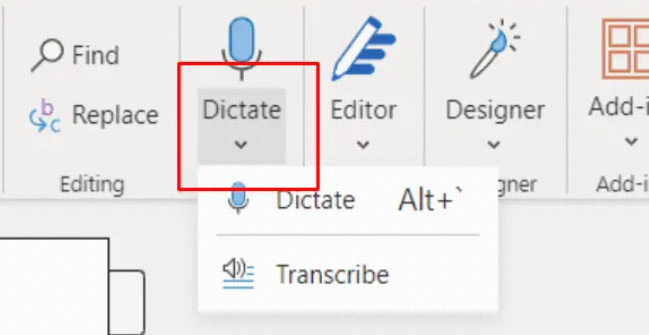
Dictate gør det muligt at skrive med stemmen direkte i Word, mens Transcribe gør det muligt at uploade lydfiler (som mp3 eller wav), som Word kan konvertere til redigerbar tekst. Transcribe-funktionen understøtter flere lyde formater.
Desværre er transskriptionsfunktionen i Microsoft Word kun tilgængelig i web-versionikke desktop-applikationen.
Som et alternativ kan du vælge en AI-transskriptionsværktøj som VOMO AIsom integrerer avancerede modeller som f.eks. Microsoft Azure AI Tale, OpenAI's hviskenog Deepgram for at levere transskriptioner af høj kvalitet og en brugervenlig oplevelse.
Trin-for-trin vejledning: Sådan transskriberer du lyd til tekst i Microsoft Word
Åbn Microsoft Word (kræver Microsoft 365).
Klik på Diktere dropdown-pil og vælg Transskribering.
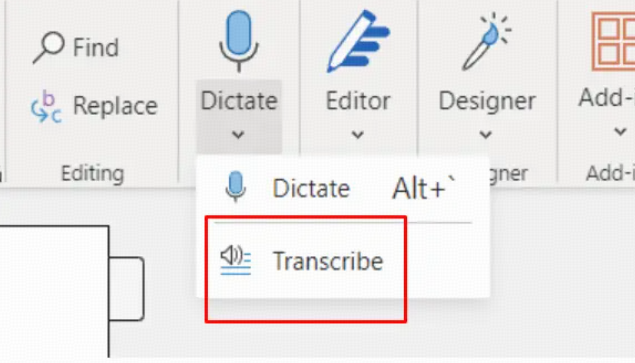
Upload din lydfil (op til 300 minutter pr. måned er tilladt).
Word behandler filen og viser en udskrift opdelt efter taler og tidsstempel.
Gennemse, rediger og indsæt udskriften direkte i dit dokument.
Til live-transskription skal du bruge Dikteringstilstand ved at klikke på Diktere og taler ind i din mikrofon.
Min erfaring er, at dette værktøj fungerer bedst med klar lyd og minimal baggrundsstøj. Det er ideelt til optagede interviews eller forelæsninger, som du hurtigt vil have i tekstformat.
Alternative metoder til at transskribere lyd til tekst for Word-brugere
Hvis du ikke har Microsoft 365 eller har brug for større nøjagtighed, kan tredjepartsværktøjer som VOMOOtter.ai eller Rev kan transskribere lyd og eksportere tekstfiler, der er kompatible med Word.
En anden tilgang er at bruge Google Docs Voice Typing til transskribering af levende taleog derefter kopiere teksten ind i Word.
Disse alternativer tilbyder ofte flere funktioner, men kan kræve abonnementer eller yderligere trin.
Tips til at forbedre transskriptionsnøjagtigheden i Microsoft Word
Brug Lydoptagelser i høj kvalitet med tydelig tale.
Minimér baggrundsstøj, og undgå overlappende højttalere.
Tal langsomt og tydeligt under live Diktat.
Læs altid korrektur og formater udskriften efter indsættelse.
Ved at følge disse tips kunne jeg reducere redigeringstiden og få rene udskrifter klar til brug.
Fejlfinding af almindelige problemer med Word-transskription
Nogle gange er Transskribering mangler, fordi du ikke er logget ind på en Microsoft 365-konto eller bruger en ikke-understøttet version af Word.
Lydformater, der ikke understøttes af Word, forårsager uploadfejl - konverter først filer til mp3 eller wav.
Langsomt internet kan forsinke behandlingen.
Endelig afhænger transskriptionens nøjagtighed i høj grad af lydkvaliteten.
Ofte stillede spørgsmål (FAQ)
Q: Kan Microsoft Word transskribere lange lydfiler?
Svar: Ja, op til 300 minutter om måneden via transskriberingsfunktionen.
Q: Er transskription gratis i Word?
Svar: Transskription er inkluderet i Microsoft 365-abonnementer; intet ekstra gebyr.
Q: Kan Word transskribere flere talere?
Svar: Ja, Word identificerer forskellige talere i udskriften.
Konklusion
Microsoft Words transskriptionsværktøjer gør det nemt at konvertere lyd til tekst og er integreret i et velkendt program. Du får de bedste resultater, hvis du bruger tydelige optagelser og læser korrektur. Hvis du har brug for mere avancerede funktioner, er tredjeparts transskriptionstjenester et godt supplement til Word. Prøv det for at spare tid og øge produktiviteten.

